WhatsApp: cuáles son los mejores trucos secretos de la aplicación de mensajería
:quality(75):max_bytes(102400)/https://assets.iprofesional.com/assets/jpg/2020/01/490040.jpg)
WhatsApp es la aplicación de mensajería instantánea más importante del mundo. Su número de usuarios ya supera con creces la marca de los mil millones a nivel global y por ello se ha convertido en prácticamente imprescindible si queremos comunicarnos mediante mensaje de texto desde nuestro teléfono móvil.
Desde su aparición en 2009 de la mano de sus fundadores, Jan Koum y Brian Acton, su crecimiento ha sido exponencial, no sólo respecto a su comunidad de usuarios sino también en términos de prestaciones y funcionalidad.
Ya no es sólo aquella aplicaciones para mandar mensajes de texto en forma esporádica a nuestros amigos y familiares sino que se ha convertido en un entorno de comunicación necesario. Y está en evolución permanente, con novedades que se anunciarán este año.
Con el tiempo, al chat escrito se le han añadido funciones para enviar fotos, vídeos, documentos y GIF animados, realizar llamadas, grabar mensajes de audio, compartir ubicaciones o chatear en grupo, por nombrar sólo algunas de las opciones disponibles.
Pese a los millones de usuarios que tiene la aplicación, Facebook se niega a poner insertar anuncios publicitarios. Sus funciones ya exceden las de un simple servicio de mensajería para aproximarse más a las de una red social que nos permite tener nuestra propia foto de perfil y estado.
Aunque resulta intuitivo y fácil de usar para casi cualquier persona, es esencial aprender a utilizar WhatsApp para sacarle todo el provecho a esta aplicación de mensajería multiplataforma, disponible tanto para móvil Android e iPhone, como para sistemas operativos de escritorio como Windows o macOS. Por ello, te ofrecemos una lista con los mejores trucos y consejos con los que pronto te convertirás en un usuario experto de la aplicación.
Cómo tener dos cuentas de WhatsApp en el mismo móvil Android
Es posible tener dos cuentas diferentes de WhatsApp en un mismo teléfono de varias formas. Una de ellas consiste en usar perfiles de usuario de Android para tener dos WhatsApp.
Esta opción nos emplaza a crear al menos dos perfiles diferentes para instalar un cliente de WhatsApp en cada uno de ellos. Es una opción solo disponible a partir de Android 5.0.
Hay que desplegar el menú superior de notificaciones en tu Home. Repetí la operación para ver todas las opciones del menú al completo y pulsá el pequeño icono de usuarios, una representación del busto de una persona.
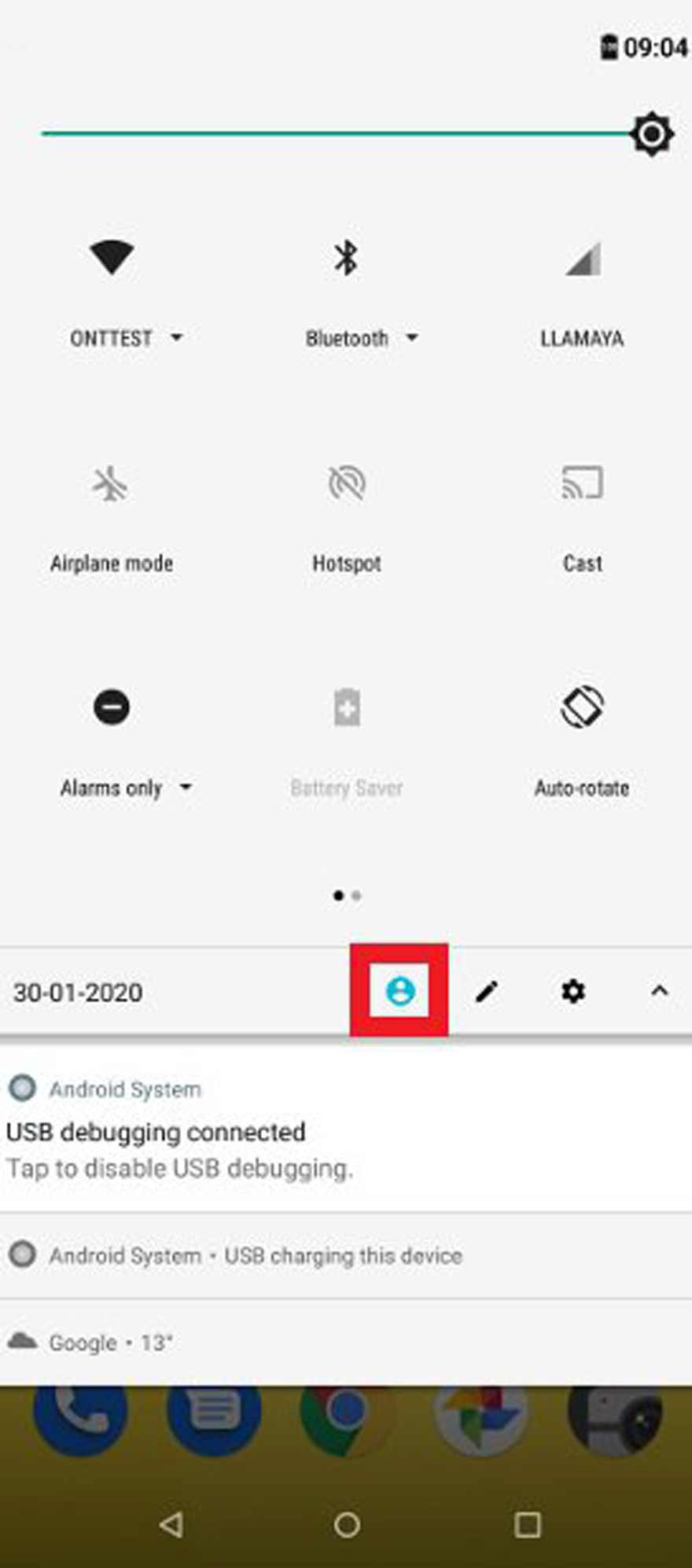
Seleccioná "Add user" y confirmá la operación en la ventana emergente de aviso.
La tarifa de telefonía celular aumentará cerca del 17% en marzo
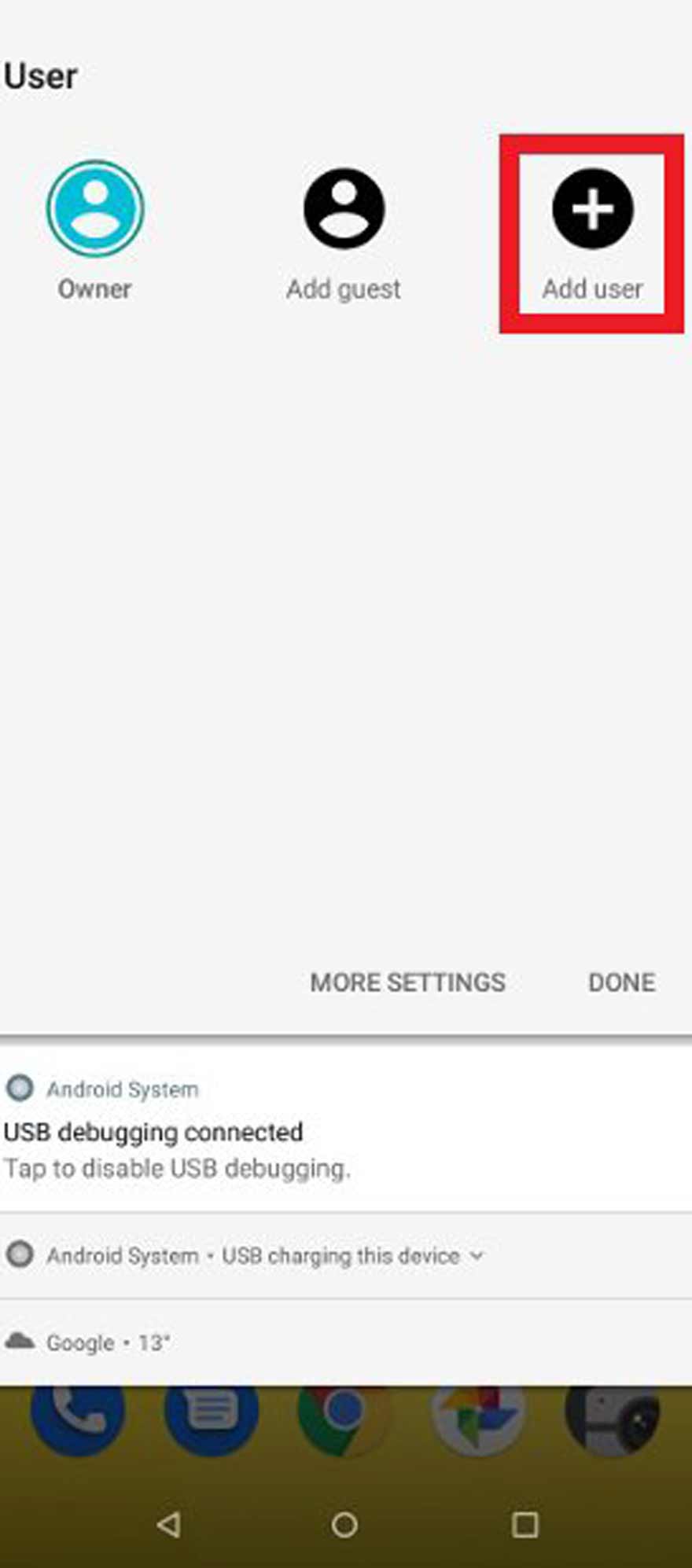
A partir de este momento comenzará el proceso de configuración de la segunda cuenta de WhatsApp, que te solicitará correo electrónico (no es indispensable), nombre para la segunda cuenta y permisos varios…
Una vez hecho todo eso y cuando ya tengas delante la interfaz Android de esta segunda cuenta de usuario descargá e instalá WhatsApp y configurá la aplicación con tu segundo número de teléfono.
Desde este momento tendrás dos cuentas de WhatsApp funcionando en el mismo móvil. El único problema es que tendrás que alternar entre los dos usuarios de Android para poder enviar y recibir mensajes, no es posible usarlas de forma simultánea.
Cómo activar el modo oscuro en WhatsApp
Para activar el modo oscuro en WhatsApp en primer lugar asegurate de tener la última versión disponible de la aplicación. Atención si tenés un teléfono algo vetusto, porque es posible que no puedas aplicar esa actualización.
A continuación, abrí la aplicación y accedé a los ajustes pulsando el icono con los tres puntos verticales que hay en la esquina superior derecha de la ventana de chats.
Cómo desactivar WhatsApp si te robaron o perdiste el móvil
Si necesitás desactivar tu cuenta de WhatsApp en primer lugar llamá a tu operador móvil y bloqueá tu tarjeta SIM. De esta manera nadie podrá verificar tu cuenta de nuevo en ese teléfono ya que el sistema funciona mediante una llamada de teléfono o mediante el envío de un SMS, e inmediatamente después tenés dos opciones, aunque te recomendamos usar las dos:
-Enviá un correo electrónico a la dirección support@whatsapp.com con la frase Teléfono robado/extraviado: Por favor, desactiva mi cuenta e incluye tu número de teléfono en formato internacional (con el prefijo +54 delante en el caso de la Argentina). Tené en cuenta que puede pasar un tiempo hasta que contesten y que te podrían pedir datos adicionales de verificación.
-Al bloquear tu SIM lo normal es pedir un duplicado de la tarjeta. Cuando lo tengas, iniciá sesión con tu número de teléfono en un nuevo terminal, eso desactivará automáticamente WhatsApp en el teléfono robado o perdido ya que solo puede funcionar en un dispositivo a la vez.
Video desde un dron: cómo está hoy Wuhan, la ciudad china donde surgió el coronavirus
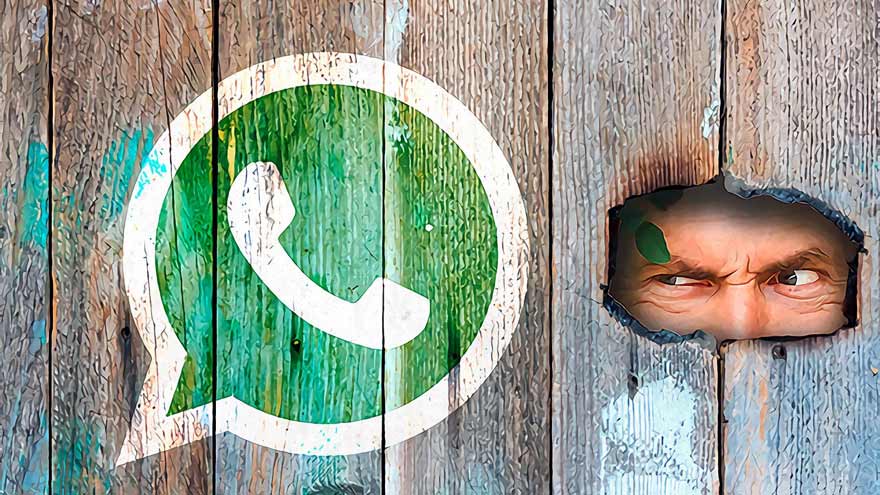
¿Qué es mejor o más rápido? Contactar con el servicio de soporte es la única manera de desactivar al 100% la cuenta en esos momentos, ya que cualquiera podría seguir enviando y recibiendo mensajes en tu cuenta a través de una red Wi-Fi aunque hayas bloqueado la SIM si conoce el PIN o el teléfono está desbloqueado. Por otra parte, iniciar sesión en otro teléfono podría ser lo más rápido, pero el problema está en el tiempo que tu operadora móvil tarde entregarte la copia de la tarjeta SIM.
Tenés que saber que una vez una cuenta es desactivada permanece 30 días así. Transcurrido ese plazo, si no vuelves a activar tu cuenta, es eliminada por completo. Durante todo ese tiempo tus contactos pueden seguir viendo tu perfil y enviándote mensajes que recibirás en el momento en el que reactives tu cuenta.
Cómo activar la protección por huella dactilar en WhatsApp
Activar la protección de acceso a WhatsApp a través de la huella dactilar es un proceso muy sencillo. Seguí estos pasos:
* Paso 1: primero, asegurate de contar con la última versión disponible de WhatsApp ya que se trata de una función no disponible en versiones anteriores.
* Paso 2: una vez dentro de la aplicación, pulsá sobre el icono de los tres pequeños puntos que puedes ver en la esquina superior derecha y después en Settings.
* Paso 3: a continuación pulsá sobre Account.
* Paso 4: entrá en Privacy.
* Paso 5: buscá al final de la lista la opción Fingerprint lock y pulsa sobre ella.
* Paso 6: deslizá el parámetro visible hacia la derecha y habrás activado la función.
* Paso 7: con la función activa, podés establecer cuánto tiempo debe pasar para bloquear la aplicación. Puede ser de inmediato o transcurridos 1 o 30 minutos.
Por qué Silicon Valley es tan importante y conocido
Si no has configurado previamente tu huella dactilar en el lector del teléfono él mismo se encargará de mostrarte una ventana emergente con la notificación y una opción para que puedas configurarla en ese mismo momento.
Cómo esconder tu foto de WhatsApp a un contacto sin bloquearlo
Si no querés que uno de tus contactos de WhatsApp vea tu foto de perfil debés seguir estos pasos:
* Paso 1: buscá a ese contacto específico en tu agenda de teléfonos y borralo por completo.
* Paso 2: a continuación dirigete en WhatsApp hasta la opción Cuenta>Privacidad>Foto de perfil.
* Paso 3: una vez allí, elegí la opción Mis contactos, de manera que todo aquel usuario que no esté en tu agenda no pueda ver esa información.
El contacto y los chats que has mantenido con él se mantendrán invariables, lo único que debés tener en cuenta es que lógicamente esa persona ya no aparecerá como un contacto y sólo verás de él su número de teléfono.
Hay muchos motivos por los que te gustaría evitar que un contacto vea tu foto en WhatsApp, al final es una información privada de la cual se pueden extraer muchos datos, como lugares en los que has estado, personas y compañías con las que andas, aficiones en tu tiempo libre o incluso tu propio aspecto físico.
Es cierto que si no querés compartir esa información con el contacto posiblemente nunca debiste hacerlo antes, pero si te encontraste con esta situación a posteriori, que suele ser lo normal, esta opción te interesa. De esta manera, conseguís que determinadas personas dejen de ver tu foto, pero la mantenés visible para el resto de contactos con los que no tenés ningún problema.

No se trata de una función nativa de la aplicación, sino de un pequeño truco que aprovecha sus limitaciones. Hasta que modifiquen este comportamiento, si alguna vez lo hacen, podrás disfrutar de esta función adquirida.